Windows Liveメールのアドレス帳をOutlook 2007に移行するには
とある理由から、Windows Liveメールのアドレス帳をOutlook 2007に移行してみたくなりました。「とある理由」はまたそのうち書きますので・・・。
1.Windows Liveメールのアドレス帳を開きます。
「ファイル」-「エクスポート」から「カンマ区切り(.CSV)」をクリックします。
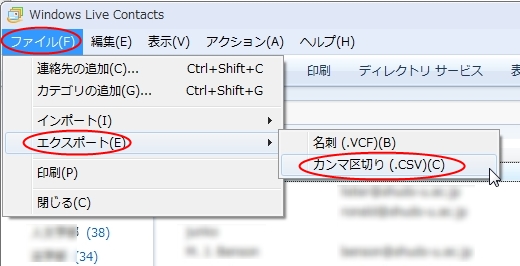
2.デスクトップ上に適当な名前を付けて保存するようにします。
「次へ」をクリックします。
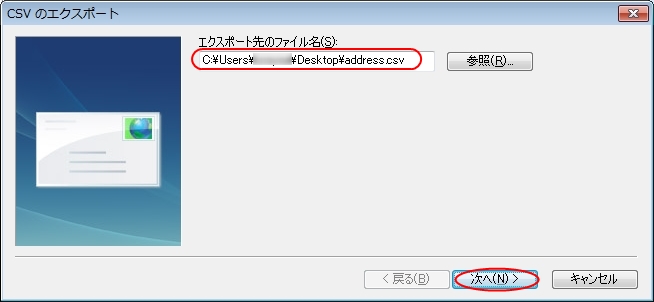
3.エクスポートするフィールドも特に変更せず、そのまま「完了」をクリックします。
デスクトップ上に、エクスポートされたCSVファイルが作成されます。
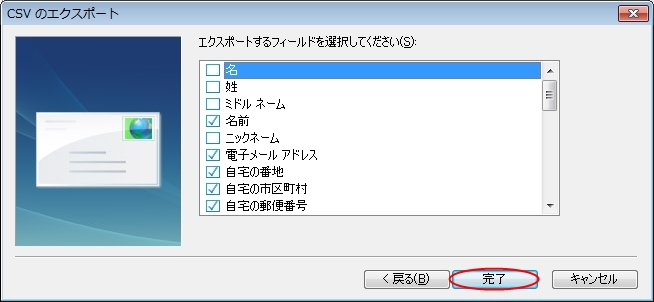
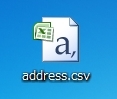
4.次に、Outlook 2007の連絡先へインポートするための下準備をします。
保存したCSVファイルをメモ帳で開きます。
ファイルを右クリックすることでメモ帳から開くことができます。
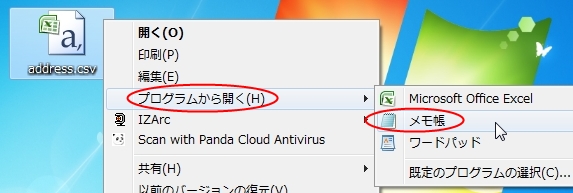
5.編集などは行わず、「ファイル」-「名前を付けて保存」をクリックします。
先ほどのCSVファイルとは別のファイル名に変更し、文字コードを「ANSI」に変更して「保存」をクリックします。
メモ帳以外を使用している場合で「ANSI」がない場合は「Shift JIS」を選択してみてください。
文字コードの変換をしてないと、インポートしても文字化けします。
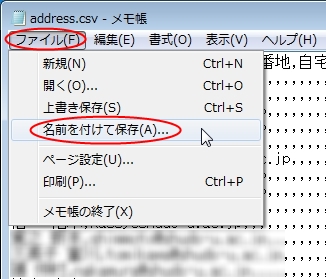
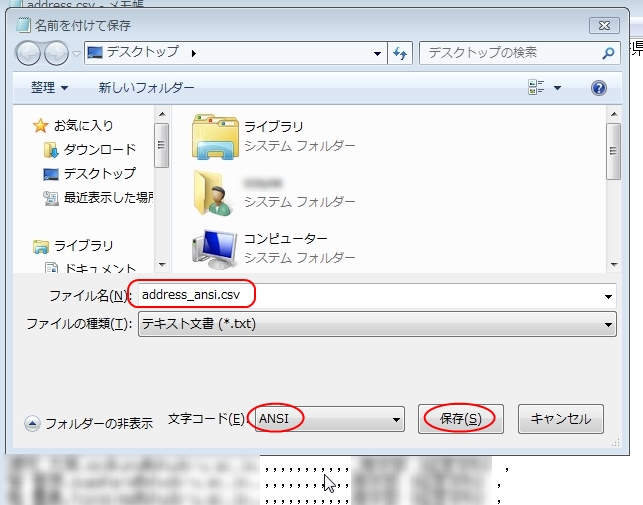
6.Outlook 2007を起動します。
「ファイル」-「インポートとエクスポート」をクリックします。
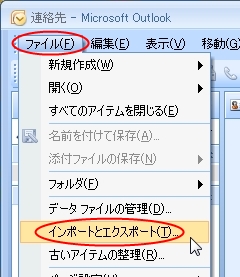
8.「他のプログラムまたはファイルからのインポート」を選択して「次へ」をクリックします。

9.「テキストファイル(Windows、カンマ区切り)」を選択して「次へ」をクリックします。
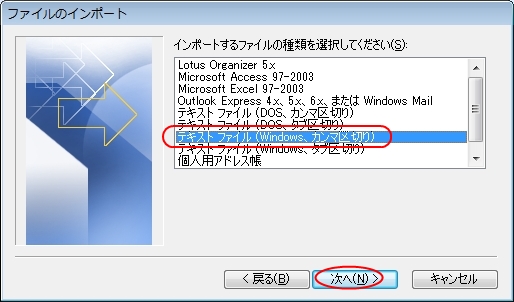
10.文字コードを変更したCSVファイルを選択します。
「オプション」は適当に選択して「次へ」をクリックします。
Outlook 2007の連絡先に既存データがあるなら、「重複してもインポートする」を選択して後で修正するというのがベターかも。
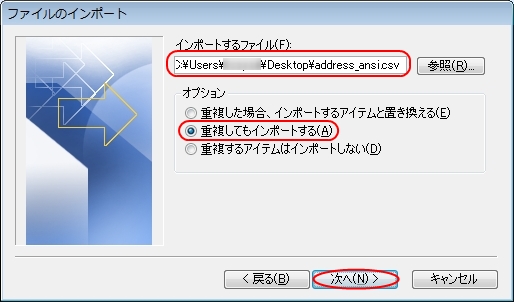
11.インポート先のフォルダとして「連絡先」を選択し「次へ」をクリックします。

12.最後に「完了」をクリックします。
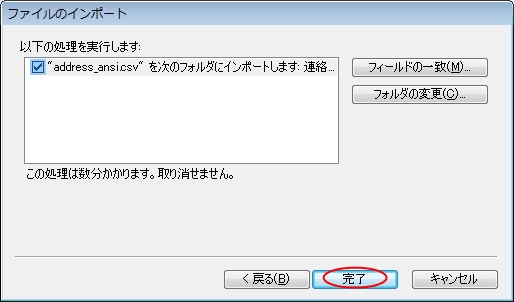
13.Windows Liveメールのアドレス帳データが、Outlook 2007の連絡先にインポートされます。
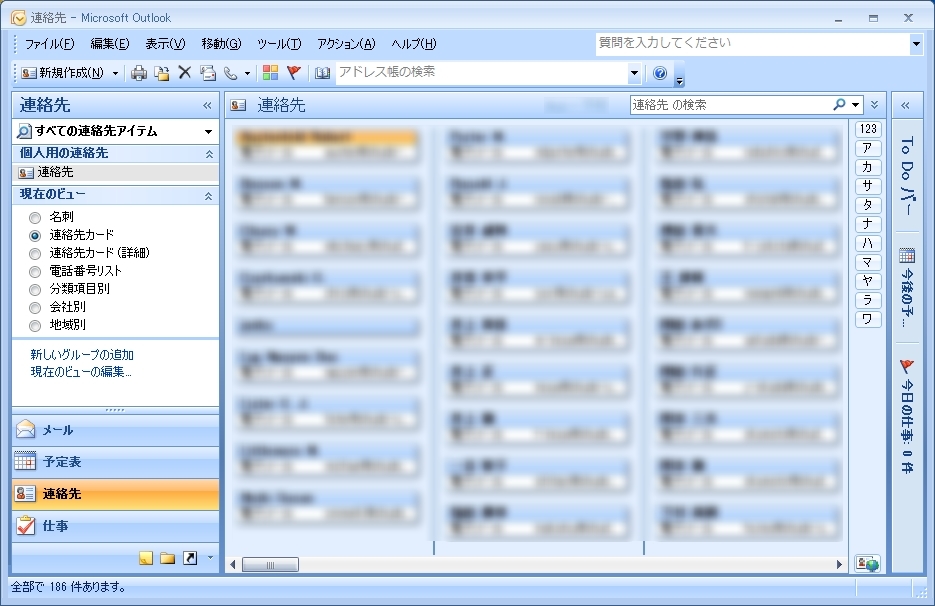


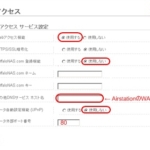
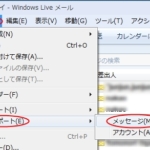





ディスカッション
コメント一覧
まだ、コメントがありません